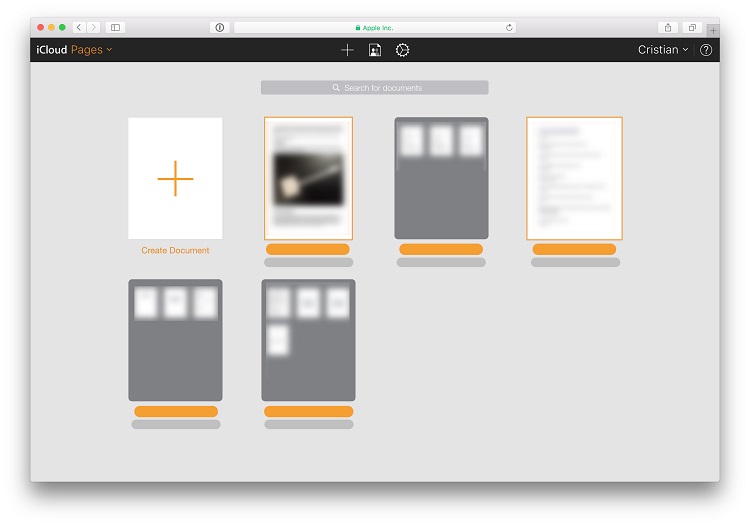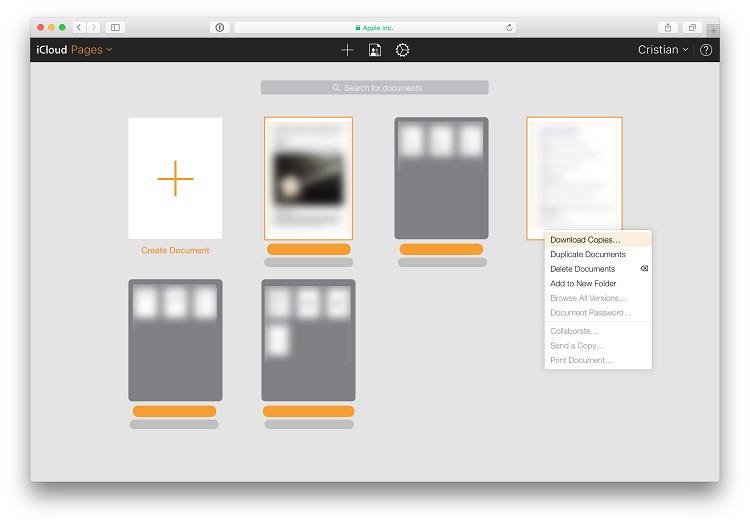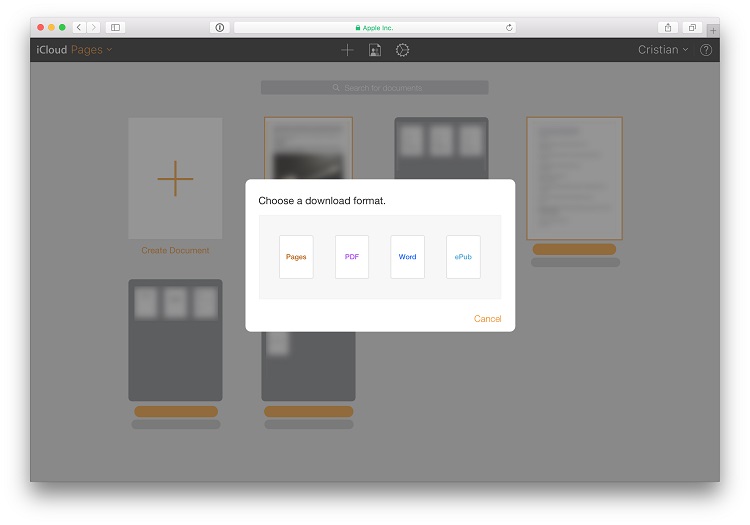După ce am văzut împreună cum putem transfera contactele din iCloud în Google Contacts, e vremea să ne ocupăm și de documentele Pages, Numbers sau Keynote pe care le avem salvate în iCloud. După cum am zis și pentru transferul de contacte, nu veți avea nevoie decat de un browser pentru a face acțiunile descrise mai jos.
1. Mergeți pe iCloud.com și autentificați-vă cu credențialele dumneavoastră.
2. Alegeți Pages
3. Veți vedea o listă cu documentele Pages pe care le aveți salvate în iCloud. Dacă le-ați organizat în directoare le veți vedea și pe acelea.
4. Dacă țineți apăsată tasta CTRL și faceți click cu mouse-ul, veți putea selecta documente multiple. Selectați documentele pe care doriți să le transferați în Google Drive.
5. Click dreapta pe unul dintre documentele selectate și alegeți ”Descărcați copii…”
6. Selectați ”Word” ca și format de fișier. Acest lucru va face ca documentele Pages să fie descărcate ca fișiere word. Odată ce toate documentele au fost descărcate putem să începem procesul de import în Google Docs.
7. Mergeți pe drive.google.com.
8. Click pe butonul ”Nou” iar mai apoi ”Încărcați fișiere”.
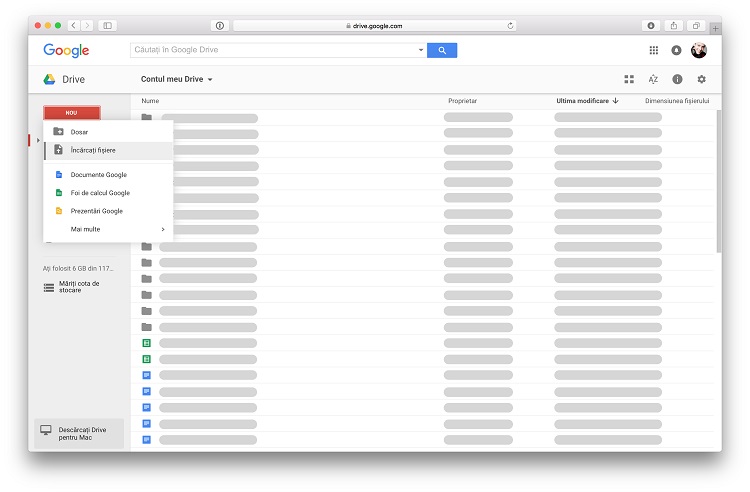 9. Mergeți în directorul în care aveți documentele descărcate din iCloud și selectațile pe toate.
9. Mergeți în directorul în care aveți documentele descărcate din iCloud și selectațile pe toate.
Urmați aceeași pași și pentru documentele Numbers și Keynote. Gata și cu documentele. Urmează pozele salvate în camera roll-ul telefonului.
Atenție, este posibil ca formatări sau fonturi ce ați folosit în documentele Pages, Numbers și Keynote sa se piardă în procesul de import în Google Drive. Verificați noile documentele din Google Drive pentru a fi sigur că au fost bine importate.